Muligheten for en nettleser til å lagre websider har eksistert i veldig lang tid. Alt du trenger å gjøre er å trykke på kontroll + S-tasten, og du vil bli bedt om å lagre websiden sammen med de innebygde filene som bilder, CSS, javascripts, osv. I den valgte mappen. Du kan deretter åpne den lagrede HTML-filen for å se nettsiden offline i nettleseren uten Internett-tilkobling.
Det er ganske mange forskjellige metoder for å lagre websider for surfing uten nett, og den mest grunnleggende måten er nevnt ovenfor. En annen kraftig metode er å bruke et webcrawlerverktøy som HTTrack, Teleport Pro eller Offline Explorer som er ment å automatisk laste ned hele nettstedet, noe som kan være litt overkill hvis du bare vil lagre noen interessante websider.
Det er faktisk en annen metode som er mellom å lagre websider manuelt med en hurtigtast og automatisk gjennomsøke og laste ned hele nettstedet, noe som automatisk lagrer hver webside du har besøkt ved å bruke nettleseren din. Her viser vi deg noen forskjellige måter å oppnå det på. 1. WebSiteSniffer
WebSiteSniffer er en gratis, bærbar og brukervennlig type pakkesniffer som er spesielt laget for å analysere HTTP-protokollen, automatisk sette sammen filene igjen og lagre dem i en mappe. En av fordelene ved å bruke WebSiteSniffer er at det fungerer på alle forskjellige typer nettlesere uten å måtte installere noen nettleserutvidelser for å endre innstillingene for Internett-tilkobling, for eksempel proxy.

Som de fleste verktøy skaper av Nir Sofer, er de selvforklarende som ikke krever en bratt læringskurve. Det kan hende du må konfigurere innstillingene i Capture Options-området første gang for å velge fangstmetode som enten er gjennom rå sockets, WinPcap eller en Network Monitor-driver og til slutt nettverkskortet som skal fanges opp. Du kan også spesifikt velge hvilken type filer som HTML, bilder, CSS, Javascripts og etc du vil ta.
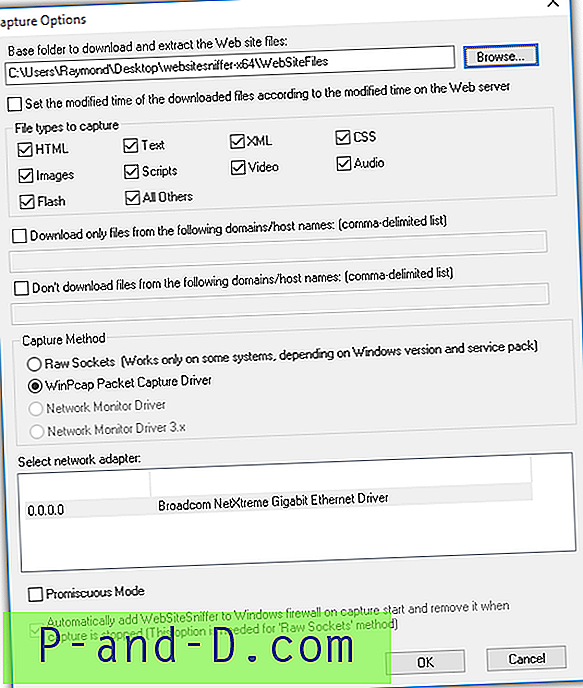
Vær oppmerksom på at det imidlertid er en begrensning der den ikke fanger filer fra nettsteder som er sikret med HTTPS-protokoll.
Last ned WebSiteSniffer
2. MM3-WebAssistant
WebAssistant er et server proxy-basert program opprettet med Java som fungerer som en midterste mann mellom internettforbindelsen din og nettleseren. Dette vil bety at du må konfigurere nettleserens nettverkstilkoblingsinnstillinger for å koble til proxy-serveradressen og porten, slik at WebAssistant er i stand til å fange opp og lagre de besøkte nettstedene for offline nettlesing. WebAssistant kommer i to versjoner, som er den private versjonen som er gratis med noen funksjoner deaktivert, mens den Professional betalte versjonen kommer med tilleggsfunksjoner som HTTPS-støtte, filtrering, forhåndshenting og etc.
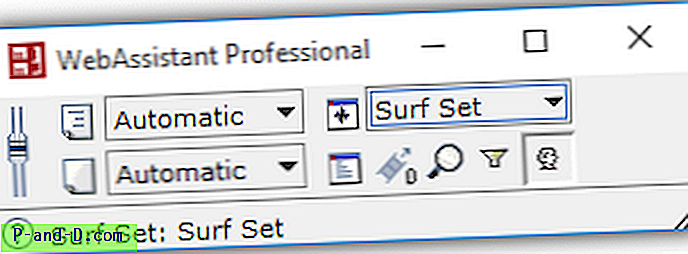
WebAssistant krever ikke installasjon, ettersom alt du trenger å gjøre er å kjøre MM3-WebAssistant.jar-filen etter å ha trukket ut ZIP-arkivet. For at WebAssistant skal buffer de besøkte websidene, må nettlesere konfigureres til å koble til IP-adressen til datamaskinen som kjører WebAssistant, eller ganske enkelt angi den som 127.0.0.1 med porten 8080. Porten og mange andre innstillinger kan være endret i programalternativområdet.
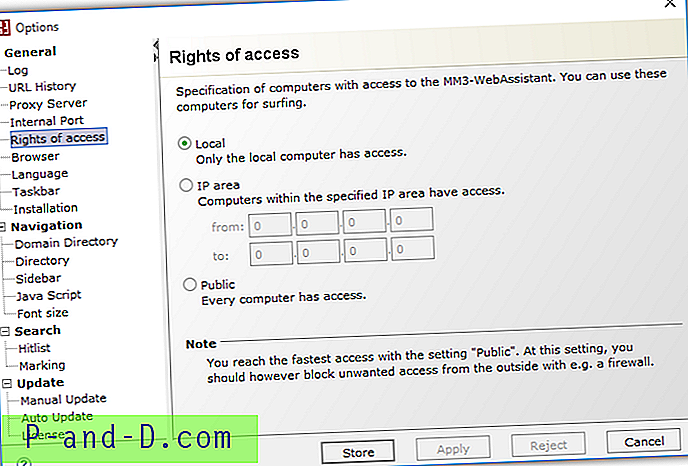
Last ned WebAssistant
3. ScrapBook X AutoSave for Firefox
Hvis du foretrekker å automatisk lagre websider som du ser på fra nettleseren din uten å endre nettverkskonfigurasjon og bruke tredjepartsprogramvare, har Firefox-brukere valget mellom å bruke en gratis utvidelse som heter ScrapBook X AutoSave.
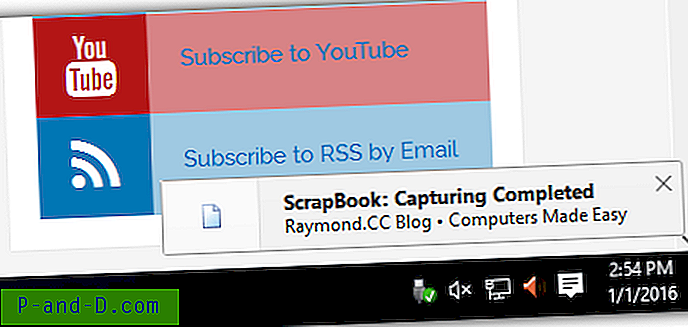
Vær oppmerksom på at ScrapBook X AutoSave bare er en liten og enkel utvidelse som gjør det mulig å lagre websidefunksjonene automatisk i ScrapBook, ScrapBook X eller ScrapBook Plus. Dette betyr at en av de viktigste ScrapBooks må installeres sammen med ScrapBook X AutoSave for å fungere.
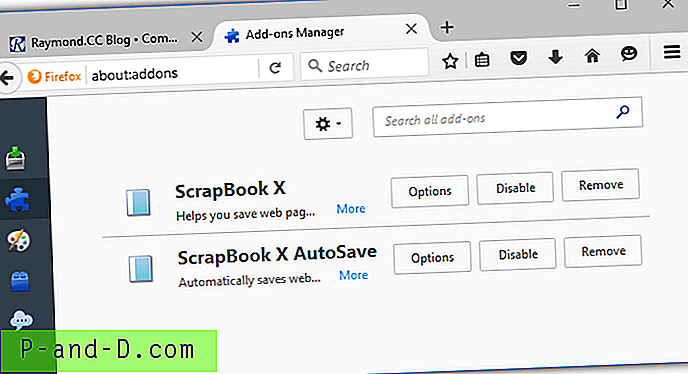
De lagrede nettsidefilene lagres som standard i brukerens profil ScrapBook-mappe, og stedet kan endres i tilleggsutstyrets alternativ.
Last ned ScrapBook X AutoSave
4. Shelve for Firefox
Shelve er en annen utklippsbok-utvidelse for Firefox som har muligheten til å lagre nettsider gjennom en mal. Etter å ha installert Shelve, kan du starte arkivering av nettsider ved å trykke på F9-tasten, velge tilgjengelige hyller og klikke OK.
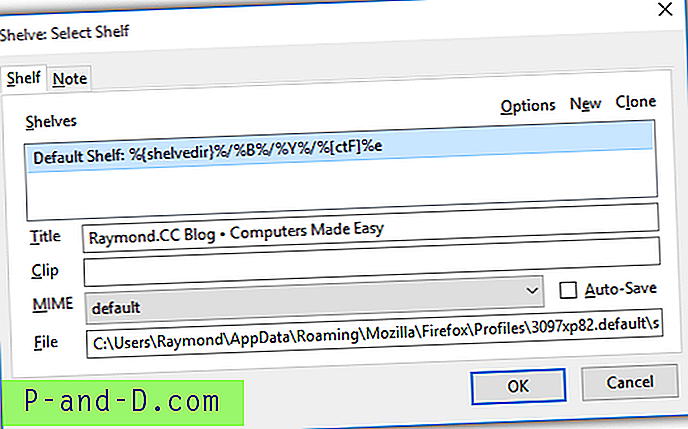
En liten popup vises nederst til venstre i nettleseren din for å vise at Shelve har lagret nettsiden i den forhåndsdefinerte mappen.
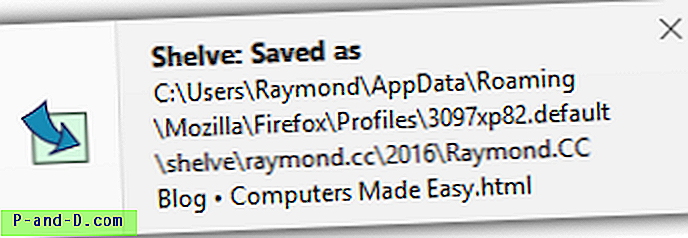
Det er mulig å konfigurere Shelve til å automatisk lagre alle websidene du besøker gjennom Regular Expression. Trykk F9 og klikk Alternativer. Velg standardhylle og klikk på Rediger-knappen. Gå til kategorien Automatisk lagring, skriv inn et punktum i boksen for " Lagre et dokument på denne sokkelen hvis URL-en samsvarer med denne RegExp " og merk av for " Kontroller denne RegExp mens du surfer ". Klikk til slutt OK for å lagre endringene.
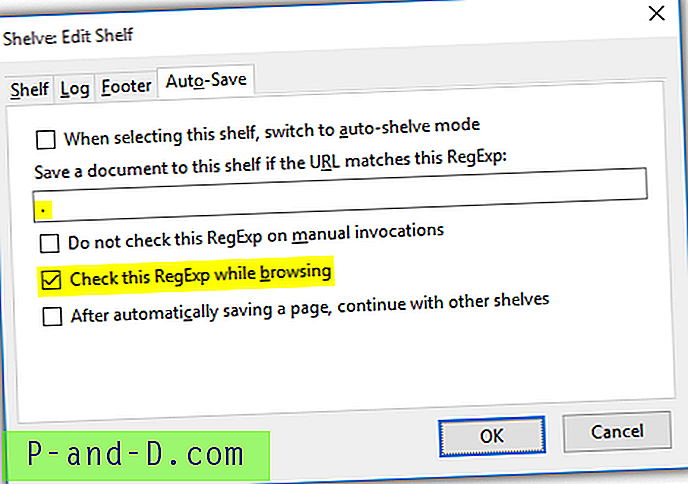
Fra nå av arkiverer Shelve automatisk websidene du besøker.
Last ned Shelve
Ytterligere merknader : Google Chrome-brukere er ikke heldige fordi det pleide å være to utvidelser for å lagre nettsider for visning uten nett, som var EZNotes og PageArchiver, men begge har sluttet å fungere ettersom de ikke lenger opprettholdes.





